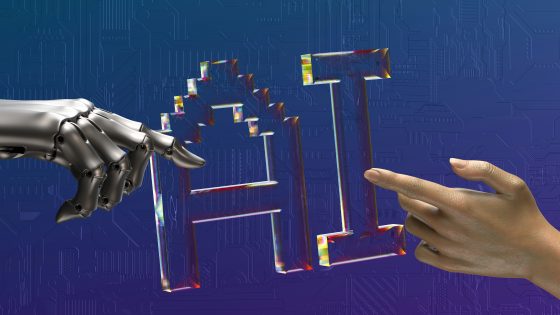Le nouveau Windows 11 24H2 est enfin disponible pour tous !

La dernière version majeure de Windows 11, la version 24H2, est désormais disponible en téléchargement. Cela apporte de nombreuses nouvelles fonctionnalités intéressantes au système d’exploitation. Certaines de ces innovations nécessiteront l’utilisation d’un nouvel ordinateur compatible avec l’intelligence artificielle Copilot+. Cependant, si vous utilisez un appareil doté d'un ancien processeur Intel ou AMD, vous pouvez toujours vous attendre à quelques améliorations.
La nouvelle mise à jour Windows 11 24H2 est disponible dans le cadre des mises à jour Windows 11 Classique. Sélectionnez le menu Démarrer, Paramètres, Windows Update, Rechercher les mises à jour Windows. Si des mises à jour sont disponibles pour vous, dans ce cas Windows 11 24H2, sélectionnez Télécharger et installer. Votre appareil téléchargera et installera les mises à jour. Si vous y êtes invité, redémarrez votre appareil pour appliquer les mises à jour.
La nouvelle mise à jour Windows 11 24H2 n'est malheureusement pas disponible pour les anciens systèmes informatiques qui ne répondent pas à la configuration matérielle requise. Heureusement, il est possible d'installer Windows 11 24H2 même si notre matériel n'est pas entièrement compatible. Pour cela, il vous suffit d'installer le logiciel Rufus. Vous pouvez le télécharger via le lien en ligne. https://rufus.ie/en/.
L'installation de Windows 11 24H2 sur un PC (non compatible) est très simple. Commencez par télécharger l'image Windows 11 via le lien en ligne. https://www.microsoft.com/en-us/software-download/windows11. Téléchargez ensuite le logiciel Rufus (https://rufus.ie/en/) et lancez-le. Cliquez sur le bouton « SÉLECTIONNER » pour sélectionner l'image du système d'exploitation Windows 11 précédemment téléchargée sur votre ordinateur.
Lorsque vous appuyez sur le bouton « START », une fenêtre apparaîtra dans laquelle vous pourrez supprimer les restrictions du système d'exploitation Windows 11 (première option). Confirmez ensuite la sélection en cliquant sur le bouton "OK". Une fois l'image du système d'exploitation Windows 11 téléchargée sur la clé USB, vous pourrez commencer à installer le système d'exploitation Windows 11.
Le processus n'est pas trop compliqué, mais vous aurez besoin de quelques connaissances informatiques pour le mener à bien. Vous pouvez également suivre les instructions de la vidéo ci-dessous ou du lien. https://youtu.be/NSRCZEKDMK8.